8 τρόποι για να διορθώσετε τις εφαρμογές που συνεχίζουν να συντρίβονται σε συσκευές Android [2022]
Οι «Εφαρμογές συνεχίζουν να καταρρέουν το Android» και «Εφαρμογές που καταρρέουν το Android» είναι από τις φράσεις που αναζητούνται πιο συχνά στο Google στις μέρες μας. Κατανοούμε ότι το Android είναι ένα εξαιρετικό λειτουργικό σύστημα και είναι πολύ δημοφιλές στους χρήστες γιατί μας επιτρέπει να κατεβάζουμε, να εγκαταστήσουμε και να εκτελούμε διάφορες εφαρμογές, όχι μόνο από το Google play store αλλά και από άλλες άγνωστες πηγές. Αυτές οι εφαρμογές λειτουργούν πολύ καλά στην πλατφόρμα Android, ωστόσο, συχνά βρίσκουμε άτομα να παραπονιούνται για το πρόβλημα κατάρρευσης των εφαρμογών Android. Σωστά. Οι εφαρμογές που διακόπτουν το πρόβλημα Android γίνονται ολοένα και πιο διαδεδομένες και ως εκ τούτου, είναι αιτία ανησυχίας για πολλούς.
Σε αυτό το άρθρο, διαβάστε γιατί οι Εφαρμογές συνεχίζουν να κολλάνε και τι πρέπει να κάνουμε κάθε φορά που βλέπουμε τις εφαρμογές Android να διακόπτονται.
- Μέρος 1: Γιατί οι εφαρμογές διακόπτονται στο Android;
- Μέρος 2: Κάντε ένα κλικ για να διορθώσετε τις εφαρμογές που συνεχίζουν να κολλάνε στο Android
- Μέρος 3: Επανεκκινήστε τη συσκευή για να διορθώσετε το πρόβλημα κατάρρευσης εφαρμογών
- Μέρος 4: Διαγράψτε τα δεδομένα και την προσωρινή μνήμη της εφαρμογής για να διορθώσετε το πρόβλημα κατάρρευσης της εφαρμογής
- Μέρος 5: Ελευθερώστε χώρο στο Android για να διορθώσετε το πρόβλημα σύγκρουσης εφαρμογής
- Μέρος 6: Εγκαταστήστε ξανά την εφαρμογή για να διορθώσετε το πρόβλημα σφάλματος
- Μέρος 7: Βελτιστοποιήστε τη σύνδεση στο Διαδίκτυο για να διορθώσετε το πρόβλημα σφαλμάτων εφαρμογής
- Μέρος 8: Σκουπίστε το διαμέρισμα της προσωρινής μνήμης για να διορθώσετε το πρόβλημα κατάρρευσης εφαρμογής
- Μέρος 9: Επαναφορά εργοστασιακών ρυθμίσεων για τη διόρθωση του προβλήματος σφάλματος εφαρμογής
Μέρος 1: Γιατί οι εφαρμογές διακόπτονται στο Android;
Τι θα κάνετε εάν οι εφαρμογές συνεχίσουν να κολλάνε στις συσκευές σας Android; Μια γρήγορη πρόταση: μην προχωρήσετε στην άμεση επίλυση του προβλήματος σφαλμάτων των εφαρμογών Android. Αντίθετα, δώστε λίγη προσοχή στις πραγματικές αιτίες πίσω από το γιατί οι εφαρμογές συνεχίζουν να κολλάνε στο Android.
Είναι πολύ ενοχλητικό όταν χρησιμοποιείτε την αγαπημένη σας εφαρμογή και σταματάει ξαφνικά ή κολλάει και κατευθύνεστε πίσω στην Αρχική οθόνη. Αυτό συμβαίνει συνήθως όταν ενημερώνετε το λογισμικό της συσκευής σας αλλά ξεχνάτε να κάνετε λήψη ενημερώσεων εφαρμογών από το Play Store. Επίσης, όταν το WiFi ή τα δεδομένα κινητής τηλεφωνίας είναι αργά ή ασταθή, οι Εφαρμογές τείνουν να δυσλειτουργούν. Ένας άλλος λόγος για το πρόβλημα διακοπής λειτουργίας των εφαρμογών Android είναι η έλλειψη αποθηκευτικού χώρου στη συσκευή σας. Αυτό συμβαίνει όταν υπερφορτώνετε την εσωτερική μνήμη της συσκευής σας με βαριές εφαρμογές, παιχνίδια, φωτογραφίες, ταινίες, βίντεο, αρχεία ήχου, έγγραφα και οτιδήποτε άλλο. Αυτό φράζει την εσωτερική σας μνήμη, καθώς και καταστρέφει το διαμέρισμα προσωρινής μνήμης της συσκευής και την προσωρινή μνήμη και τα δεδομένα των εφαρμογών.
Όλοι γνωρίζουμε ότι το Android είναι μια πολύ αυτάρκης πλατφόρμα και εκτελεί πολλές λειτουργίες από μόνο του. Έτσι, μια αλλαγή που υφίσταται στο λογισμικό της συσκευής ευθύνεται επίσης για την κατάρρευση των εφαρμογών στο πρόβλημα Android.
Ακριβώς όπως οι λόγοι που προκαλούν τη διακοπή λειτουργίας των εφαρμογών, οι λύσεις που παρατίθενται και εξηγούνται παρακάτω είναι επίσης εύκολα κατανοητές και απλές στην εφαρμογή.
Μέρος 2: Κάντε ένα κλικ για να διορθώσετε τις εφαρμογές που συνεχίζουν να κολλάνε στο Android
Υπάρχουν πολλοί λόγοι που αναγκάζουν τις εφαρμογές σας Android να κολλήσουν. Για να ευθυγραμμίσετε τα πάντα στο καλύτερο δυνατό επίπεδο, μπορείτε πάντα να βασίζεστε DrFoneTool – Επισκευή συστήματος (Android). Αυτό το απίστευτο εργαλείο μπορεί να διορθώσει απρόσκοπτα σφάλματα εφαρμογών Android, μπλοκαρισμένα ή μη ανταποκρινόμενα, κολλημένα στη μπλε οθόνη του θανάτου και σχεδόν κάθε πρόβλημα συστήματος Android με ένα μόνο κλικ.

DrFoneTool – Επισκευή συστήματος (Android)
Συνεχίζουν να κολλάνε οι εφαρμογές στο Android; Πραγματική διόρθωση εδώ!
- Μια απόλυτα συμβατή λύση για συσκευές Samsung για τη διόρθωση πολλών προβλημάτων συστήματος Android.
- Η επιδιόρθωση εφαρμογών που συνεχίζουν να καταρρέουν το πρόβλημα του Android είναι μια βόλτα με αυτή τη λύση με ένα κλικ.
- Αυτό είναι το πρώτο εργαλείο για επισκευή Android στην αγορά.
- Ακόμη και ένας αρχάριος μπορεί να χρησιμοποιήσει αυτό το εργαλείο, λόγω της διαισθητικής διεπαφής του.
- Διορθώνει όλα τα προβλήματα Android ταυτόχρονα.
Εκτός εάν εσύ έχετε δημιουργήσει αντίγραφα ασφαλείας της συσκευής σας Android, είναι επικίνδυνο να αρχίσετε να επιδιορθώνετε εφαρμογές που κολλάνε στο Android από την επισκευή Android. Η διαδικασία ενδέχεται να διαγράψει δεδομένα από το κινητό σας, επομένως δημιουργήστε αντίγραφα ασφαλείας πρώτα.
Φάση 1: Προετοιμάστε τη συσκευή και συνδέστε τη
Βήμα 1: Εκτελέστε το DrFoneTool – System Repair (Android) στον υπολογιστή σας μετά την εγκατάσταση και επιλέξτε την επιλογή «System Repair». Συνδέστε τη συσκευή Android με ένα καλώδιο USB.

Βήμα 2: Τώρα, πατήστε την επιλογή «Android Repair» και στη συνέχεια πατήστε το κουμπί «Έναρξη» για να προχωρήσετε.

Βήμα 3: Καθορίστε τα στοιχεία της συσκευής σας Android στη διεπαφή πληροφοριών της συσκευής και κάντε κλικ στο «Επόμενο».

Φάση 2: Μπείτε στη λειτουργία «Λήψη» και ξεκινήστε την επισκευή
Βήμα 1: Η τοποθέτηση της συσκευής Android σε λειτουργία ‘Λήψη’ είναι απαραίτητη για την επίλυση του προβλήματος των εφαρμογών που συνεχίζουν να κολλάνε στο Android. Ακολουθήστε αυτά τα βήματα –
- Για συσκευή χωρίς κουμπί ‘Home’ – απενεργοποιήστε τη συσκευή και κρατήστε ταυτόχρονα τα κουμπιά ‘Volume Down’, ‘Power’ και ‘Bixby’ για 5 έως 10 δευτερόλεπτα και αφήστε τα. Κάντε κλικ στην «Αύξηση έντασης» και μεταβείτε στη λειτουργία «Λήψη».

- Για τη συσκευή κουμπιού «Αρχική σελίδα» – χαμηλώστε τη συσκευή και πατήστε τα πλήκτρα «Λειτουργία», «Μείωση έντασης» και «Αρχική» μαζί για 5-10 δευτερόλεπτα. Αφήστε τα και πατήστε το πλήκτρο «Αύξηση έντασης» για να μεταβείτε στη λειτουργία «Λήψη».

Βήμα 2: Πατώντας «Επόμενο» ξεκινά η λήψη του υλικολογισμικού.

Βήμα 3: Το DrFoneTool – System Repair (Android) επαληθεύει μετά τη λήψη του υλικολογισμικού. Και στη συνέχεια ξεκινά αυτόματα η επισκευή της συσκευής σας Android. Μέσα σε κάποιο χρονικό διάστημα, οι εφαρμογές συνεχίζουν να κολλάνε. Το Android διορθώνεται από το DrFoneTool – System Repair (Android) χωρίς καμία ταλαιπωρία.

Μέρος 3: Επανεκκινήστε τη συσκευή για να διορθώσετε το πρόβλημα κατάρρευσης εφαρμογών
Η επανεκκίνηση μιας συσκευής όταν οι εφαρμογές συνεχίζουν να κολλάνε, το πρόβλημα Android δεν ακούγεται αρκετά πειστικό, αλλά έχει βοηθήσει πολλούς χρήστες και είναι γνωστό ότι επιλύει πολλούς τύπους λογισμικού και ζητημάτων που σχετίζονται με εφαρμογές, επειδή κλείνει όλες τις λειτουργίες στο παρασκήνιο.
Κάντε αυτό για να επανεκκινήσετε τη συσκευή σας, πατήστε το κουμπί λειτουργίας της συσκευής σας για περίπου 2-3 δευτερόλεπτα. Από τις επιλογές που εμφανίζονται, επιλέξτε «Επανεκκίνηση» και περιμένετε την ίδια την επανεκκίνηση.
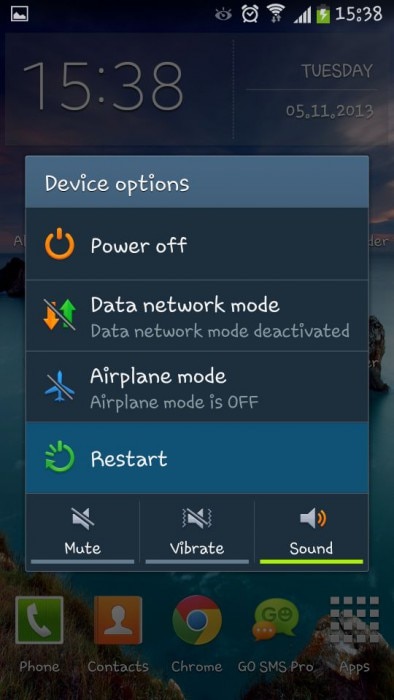
Εκκινήστε την εφαρμογή μόλις το τηλέφωνο ενεργοποιηθεί ξανά. Αυτό θα πρέπει να λύσει το πρόβλημα κατάρρευσης των εφαρμογών Android, αλλά μόνο προσωρινά. Για πιο μόνιμες λύσεις, διαβάστε παρακάτω.
Μέρος 4: Διαγράψτε τα δεδομένα και την προσωρινή μνήμη της εφαρμογής για να διορθώσετε το πρόβλημα κατάρρευσης της εφαρμογής
Αυτή η μέθοδος επιλύει το πρόβλημα κατάρρευσης των εφαρμογών Android διαγράφοντας τα περιττά δεδομένα Εφαρμογών που είναι αποθηκευμένα στη συσκευή σας. Ακολουθήστε τις οδηγίες βήμα προς βήμα που δίνονται παρακάτω για να διαγράψετε όλη την προσωρινή μνήμη και τα δεδομένα της εφαρμογής.
1. Επισκεφτείτε τις ‘Ρυθμίσεις’ και επιλέξτε ‘Εφαρμογές’ από την αναφερόμενη ‘Διαχείριση εφαρμογών’.
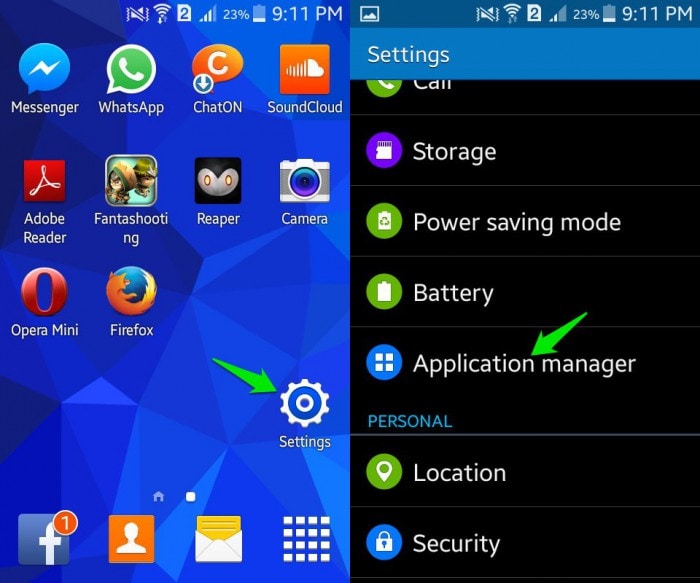
2. Από τη λίστα των Εφαρμογών που εμφανίζεται, επιλέξτε την Εφαρμογή που διακόπτεται συχνά. Τώρα πατήστε στο ‘Clear Cache’ και στο ‘Clear data’.
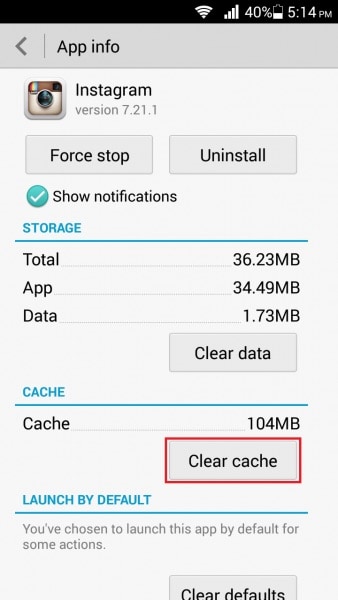
Οι μέθοδοι βοηθούν στην επίλυση προβλημάτων που αφορούν συγκεκριμένες εφαρμογές. Σε περίπτωση που όλες οι εφαρμογές σας τείνουν να κολλήσουν, υιοθετήστε τις μεθόδους που δίνονται εκ των προτέρων.
Διαβάστε περισσότερα: Πώς να διαγράψετε τα δεδομένα εφαρμογής και την προσωρινή μνήμη στο Android;
Μέρος 5: Ελευθερώστε χώρο στο Android για να διορθώσετε το πρόβλημα σύγκρουσης εφαρμογής
Η εξάντληση του αποθηκευτικού χώρου στη συσκευή σας Android είναι πολύ συνηθισμένη επειδή καταλήγουμε να αποθηκεύουμε πολλά αρχεία που καταλαμβάνουν μεγάλο μέρος της μνήμης της συσκευής.
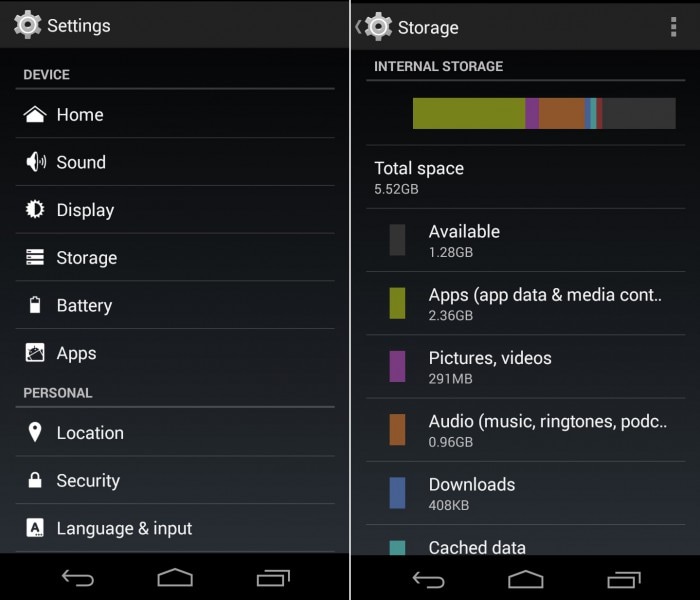
Διαγράψτε τις ανεπιθύμητες εφαρμογές και αποθηκεύστε όλα τα άλλα αρχεία σας στο cloud ή στον Λογαριασμό σας Google. Μπορείτε να χρησιμοποιήσετε μια κάρτα SD και να αποθηκεύσετε δεδομένα σε αυτήν για να δημιουργήσετε χώρο στην εσωτερική μνήμη της συσκευής ώστε οι σημαντικές εφαρμογές να λειτουργούν ομαλά.
Για να μετακινήσετε περιττές εφαρμογές σε κάρτα SD, επισκεφτείτε τις ‘Ρυθμίσεις’ και μεταβείτε στη ‘Διαχείριση εφαρμογών’. Τώρα επιλέξτε την εφαρμογή που θέλετε να μετακινήσετε και κάντε κλικ στο «Μετακίνηση στην κάρτα SD».
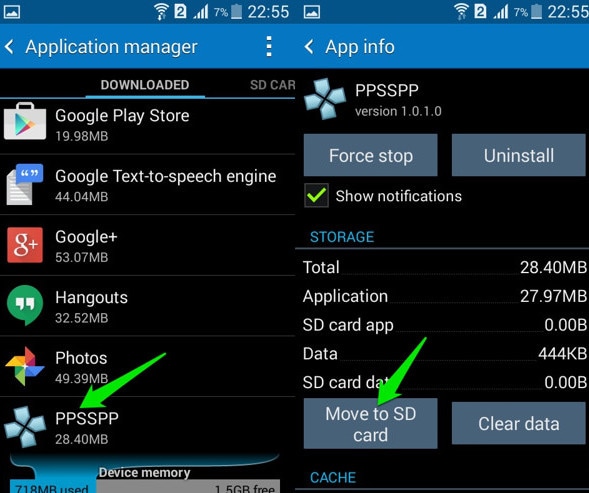
Μέρος 6: Εγκαταστήστε ξανά την εφαρμογή για να διορθώσετε το πρόβλημα σφάλματος
Η ακατάλληλη εγκατάσταση της εφαρμογής μπορεί επίσης να προκαλέσει πρόβλημα κατάρρευσης των εφαρμογών Android. Πρέπει να κάνετε λήψη της εφαρμογής από το Google Play Store και να τη χρησιμοποιήσετε μόνο αφού εγκατασταθεί επιτυχώς και πλήρως στη συσκευή σας.
Εάν οι Εφαρμογές σας σταματήσουν απότομα, διαγράψτε/απεγκαταστήστε την Εφαρμογή από τη συσκευή σας και εγκαταστήστε την ξανά προσεκτικά μετά από λίγα λεπτά.
Για να απεγκαταστήσετε εφαρμογές στη συσκευή Android, επισκεφτείτε τις ‘Ρυθμίσεις’ και αναζητήστε ‘Διαχείριση εφαρμογών’ ή ‘Εφαρμογές’. Επιλέξτε την εφαρμογή που θέλετε να απεγκαταστήσετε, πείτε για παράδειγμα «FIFA».
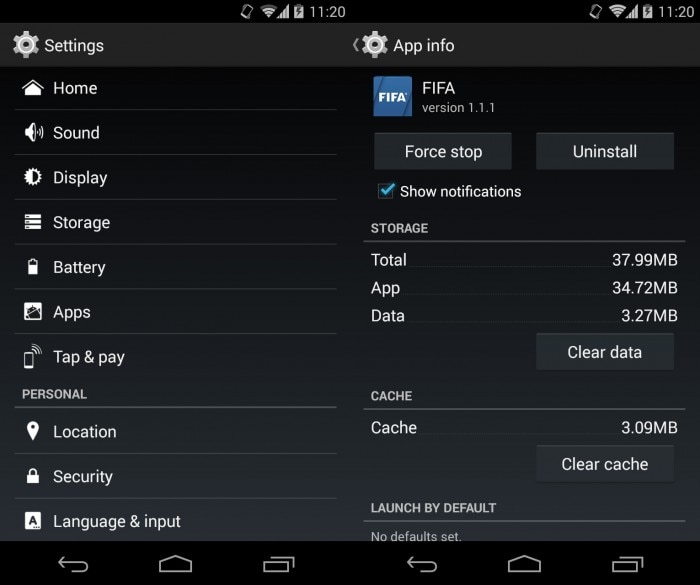
Από τις επιλογές που εμφανίζονται μπροστά σας, κάντε κλικ στην ‘Κατάργηση εγκατάστασης’ για να διαγράψετε την εφαρμογή από τη συσκευή σας.
Τώρα περιμένετε μερικά λεπτά και, στη συνέχεια, εγκαταστήστε ξανά την εφαρμογή μεταβαίνοντας στο Google Play Store. Αναζητήστε το όνομα της εφαρμογής και κάντε κλικ στο ‘Εγκατάσταση’. Θα βρείτε επίσης τη διαγραμμένη εφαρμογή στην ενότητα ‘Οι εφαρμογές και τα παιχνίδια μου’ στο Play store σας.
Μέρος 7: Βελτιστοποιήστε τη σύνδεση στο Διαδίκτυο για να διορθώσετε το πρόβλημα κατάρρευσης της εφαρμογής.
Οι εφαρμογές συνεχίζουν να κολλάνε το πρόβλημα Android μερικές φορές αποδίδεται σε κακή, αργή ή ασταθή σύνδεση στο διαδίκτυο. Εάν χρησιμοποιείτε τα δεδομένα κινητής τηλεφωνίας σας, μεταβείτε σε WiFi και δοκιμάστε να χρησιμοποιήσετε την εφαρμογή ή το αντίστροφο. Εάν το πρόβλημα παραμένει, ορίστε τι μπορείτε να κάνετε:
- Απενεργοποιήστε το Mobile Data/WiFi router σας για περίπου δέκα λεπτά.
- Επανεκκινήστε τη συσκευή σας.
- Ενεργοποιήστε τα Mobile Data ή ενεργοποιήστε το δρομολογητή και συνδεθείτε στο WiFi.
- Δοκιμάστε να χρησιμοποιήσετε άλλη σύνδεση δικτύου εάν η εφαρμογή εξακολουθεί να διακόπτεται και δεν εκτελείται κανονικά.
Η βελτιστοποίηση της ισχύος του δικτύου σας συνήθως λειτουργεί. Εάν όχι, μην ανησυχείτε. Εδώ είναι δύο ακόμη πράγματα για να δοκιμάσετε.
Μέρος 8: Σκουπίστε το διαμέρισμα της προσωρινής μνήμης για να διορθώσετε το πρόβλημα κατάρρευσης της εφαρμογής.
Εάν το πρόβλημα κατάρρευσης των εφαρμογών Android παρουσιάζεται πολύ συχνά και σας εμποδίζει να χρησιμοποιήσετε τις Εφαρμογές σας, μπορεί να σημαίνει ότι κάτι δεν πάει καλά με το διαμέρισμα της προσωρινής μνήμης. Αυτό το διαμέρισμα είναι μια τοποθεσία όπου αποθηκεύονται οι πληροφορίες ROM, ο πυρήνας, τα δεδομένα εφαρμογής και άλλα αρχεία συστήματος.
Αρχικά, πρέπει να κάνετε εκκίνηση στην οθόνη Recovery Mode. Πατήστε το κουμπί μείωσης της έντασης ήχου και το κουμπί λειτουργίας μαζί μέχρι να δείτε μια οθόνη με πολλές επιλογές μπροστά σας.

Μόλις φτάσετε στην οθόνη Recovery Mode, χρησιμοποιήστε το πλήκτρο μείωσης της έντασης για να μετακινηθείτε προς τα κάτω και να επιλέξετε ‘Wipe cache partition’ όπως φαίνεται παρακάτω.

Αφού ολοκληρωθεί η διαδικασία, επιλέξτε «Επανεκκίνηση συστήματος» που είναι η πρώτη επιλογή στην οθόνη της λειτουργίας ανάκτησης.
Αυτή η μέθοδος θα σας βοηθήσει να διαγράψετε όλα τα φραγμένα και ανεπιθύμητα αρχεία και να επιλύσετε ότι οι εφαρμογές συνεχίζουν να διακόπτουν το πρόβλημα του Android.
Διαβάστε περισσότερα: Πώς να σκουπίσετε το διαμέρισμα προσωρινής μνήμης στο Android;
Μέρος 9: Επαναφορά εργοστασιακών ρυθμίσεων για τη διόρθωση του προβλήματος σφάλματος εφαρμογής.
Η επαναφορά εργοστασιακών ρυθμίσεων της συσκευής σας Android πρέπει να είναι η τελευταία σας λύση, επειδή διαγράφει όλα τα δεδομένα και τις ρυθμίσεις της συσκευής.
Ακολουθήστε τα παρακάτω βήματα για να επαναφέρετε τις εργοστασιακές ρυθμίσεις της συσκευής σας ενώ είναι ενεργοποιημένη:
1. Επισκεφτείτε τις «Ρυθμίσεις».
2. Τώρα επιλέξτε «Δημιουργία αντιγράφων ασφαλείας και επαναφορά».
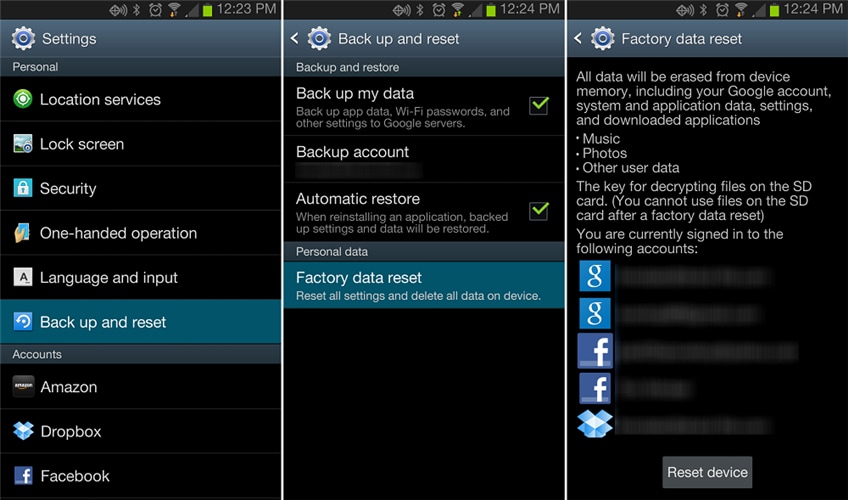
3. Σε αυτό το βήμα, επιλέξτε «Επαναφορά εργοστασιακών ρυθμίσεων» και μετά «Επαναφορά συσκευής» για να επιβεβαιώσετε την επαναφορά εργοστασιακών ρυθμίσεων.
Αυτή η τεχνική είναι επικίνδυνη, αλλά λύνει το πρόβλημα κατάρρευσης των εφαρμογών Android.
Συμπερασματικά, εάν οι εφαρμογές σας Android κολλάνε, μην τις εγκαταλείψετε. Ακολουθήστε τις μεθόδους που δίνονται παραπάνω καθώς θα σας βοηθήσουν. Έχουν προταθεί από χρήστες Android για ασφάλεια και αποτελεσματικότητα. Προχωρήστε και δοκιμάστε τα τώρα!
πρόσφατα άρθρα

